Manual do sistema VR Master Cadastro CRM Cliente Preferencial Cadastro
De VRWiki
Índice
INTRODUÇÃO
O Cliente Preferencial é uma ferramenta que possibilita que o cliente utilize cheques e crédito rotativo para compra. Com essa ferramenta faremos um cadastro com todos os dados deste cliente e podemos controlar seus limites, cobrar juros ou taxas sobre serviços de créditos rotativos e o mais importante cria uma base de dados para o CRM do sistema.
RECURSOS E PARAMETRIZAÇÃO
- Consultar (Teclas de atalho F1 ou ALT+C ). Preencha os filtros da tela como desejar em seguida clique neste botão para trazer o resultado de sua consulta. O resultado dessa pesquisa aparecerá em seguida no centro da tela.
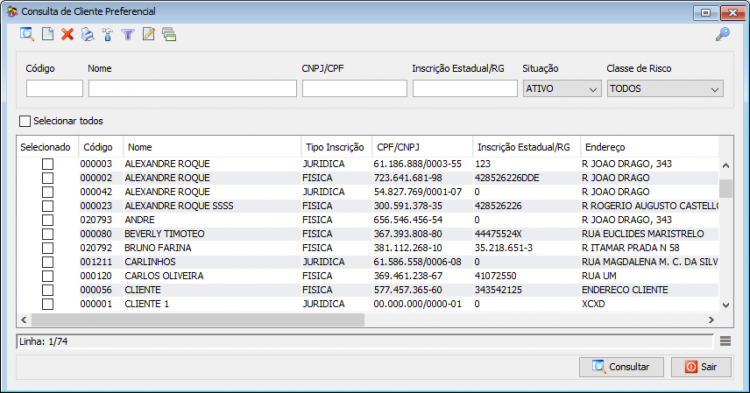
- Exportações (Sem teclas de atalho). Utilize as exportações de Relatório, Arquivo e Planilha para uma lista ou consulta realizada. Clique aqui e veja como funciona cada uma das exportações.
- Permissão (Sem teclas de atalho). Clique neste botão para dar permissão a usuários em ações da tela. Clique aqui e veja o manual completo de permissões.
- Incluir (Teclas de atalho F2 ou ALT+I). Clique neste botão para realizar um novo cadastro de Cliente Preferencial;
- Excluir (Teclas de atalho F7 ou ALT+X). Após realizar a pesquisa selecione o Cliente Preferencial e clique neste botão para excluir. Caso o cliente tenha pendências, o sistema não permitirá a exclusão. Verificação de pendências disponível a partir da versão 3.16.4
- Imprimir (Teclas de atalho F4 ou ALT+P). Este botão serve para realizar a impressão da lista exibida pela pesquisa.
- Parametrizar (Teclas de atalho ALT+Z). Clique neste botão para configurar as classes do cliente preferencial que determinará a quantidade de tolerância para bloqueio e tipo de juros a se aplicar para o cliente. Disponível a partir da versão 3.18.3-4
- Clique no botão adicionar(
). - Classe de Risco - É responsável por identificar a classe de risco a qual o cliente pertence, onde sua parametrização fará diferença na hora da cobrança de juros ao utilizar crédito rotativo, cheques e compras a prazo. - Qtde. Dias Bloqueio - Informe a quantidade de dias que essa classe possuirá para que, após o vencimento o cliente seja bloqueado para demais compras. - Qtde. Dias Tolerância - Informe a quantidade de tolerância em dias que o cliente terá para que o sistema comece a cobrar juros. Exemplo: Se o cliente utiliza um crédito rotativo com vencimento para o dia 10, e neste campo houver o valor "5" o sistema passará a cobrar os juros do cliente a partir do dia 15. - Cobrança Juros - Utilizando a opção "Período Total", se o cliente utiliza um crédito rotativo com vencimento para o dia 10, e neste campo houver o valor "5" o sistema passará a cobrar os juros do cliente a partir do dia 10. Utilizando a opção "Período Excedente", se o cliente utiliza um crédito rotativo com vencimento para o dia 10, e neste campo houver o valor "5" o sistema passará a cobrar os juros do cliente a partir do dia 15 apenas. - Salve as alterações e saia.
- Configurar (Teclas de atalho ALT+U).
- Termo de Consentimento - Informe o termo que será mostrado no cadastro do cliente em formato HTML.
- E-mail - Informe as configurações do e-mail que será utilizado pelo VRPortal para recuperação de senhas. - Host - Informe a URL do VRPortal.
- Filtro (Teclas de atalho ALT+L). Utilize essa ferramenta para atribuir mais filtros a pesquisa que deseja realizar.
Filtro "Restrição" disponível a partir da versão 3.15.16 - Permite Crédito Rotativo - Selecione para filtrar clientes que permitem crédito rotativo. - Permite Cheque Pré - Selecione para filtrar clientes que permitem cheque pré. - Permite Cheque à Vista - Selecione para filtrar clientes que permitem cheque à vista.Disponível a partir da versão xxx - Bloqueado - Selecione para filtrar os clientes bloqueados. - Dia Venc. CR - Informe um dia de vencimento de crédito rotativo para filtrar. - Região - Informe uma região cliente para o filtro. - Restrição - Selecione um tipo de restrição para filtrar os clientes com o tipo selecionado. - Bairro - Informe um determinado bairro para encontrar clientes que residem neste bairro selecionado. Disponível a partir da versão 3.16.2 - Grupo - Selecione o grupo o qual deseja restringir a consulta. Disponível a partir da versão 3.16.4 - Município - Adicione um município para filtrar a consulta entre clientes que o pertence. Disponível a partir da versão 3.16.6 - Plano - Adicione um plano para filtrar clientes pertencentes a este plano. Disponível a partir da versão 3.16.6 - Data Atualização - Informe um período de atualização para filtrar cliente que tiveram seus cadastros atualizados neste período. Disponível a partir da versão 3.16.6
- Editar (Teclas de atalho ALT+D). Após realizar a pesquisa selecione um item na lista e clique neste botão para realizar a modificação do Cliente Preferencial.
- Alterar em Lote (Teclas de atalho ALT+A). Clique neste botão para alterar clientes preferenciais em lote. Para que a ferramenta funcione selecione mais de um cadastro de cliente.
- Bairro - Após selecionado, informe o bairro de deseja alterar para todos os clientes. Disponível a partir da versão 3.16.2 - Região - Após selecionar, informe a região que deseja alterar para nos clientes selecionados. - Clube de Vantagens - Após selecionar, informe o(s) clube(s) de vantagens para alterar os clientes selecionados.
CADASTRO DE CLIENTE PREFERENCIAL
- Acesse o menu: Cadastro / CRM / Cliente Preferencial / Cadastro; - Clique no botão Incluir();
A partir da versão 3.16.2 o campo "Bairro" passa a ser um combo contendo todos os bairros cadastrados na base de dados de sua loja. - Insira todos os dados pessoais do cliente. Utilize o botão Web Service(
) para encontrar o endereço correto, para isso insira o CEP e clique neste botão. - Campo Senha - Clique no botão gerar senha(
) para atribuir uma senha ao cliente. Esta senha é indispensável para a compra com o novo cadastro de cliente preferencial; - Origem Cadastro - Campo informativo que exibe por onde o cliente foi cadastrado no sistema. Disponível a partir da versão 3.18.1 - Data Cadastro - Campo informativo que exibe a data do cadastro do cliente. Disponível a partir da versão 3.18.1 - Utiliza App Descontos - Campo que identifica se o cliente utiliza o aplicativo de descontos ou não. Somente os clientes que estiverem marcados irá poder receber vouchers e lembretes direcionados Disponível a partir da versão 3.18.3-101
- Clique na aba Dados Complementares;- Tipo Venc. CR - Informe o tipo de vencimento do crédito rotativo - Fixo: Habilita campo Dia Venc. CR para dia fixo. Fim Mês: sempre calcula o vencimento para o último dia do mês. - Dia Venc. CR - Verifique como funciona esta ferramenta em anexo 2 deste artigo. - Plano - Informe qual o número do plano para este cliente. Caso você queira criar um novo plano acompanhe o manual de cadastro de plano clicando aqui. - Classe de Risco - As classes de risco servem para parametrizar o bloqueio por atraso de pagamento, quem determina em qual classe o cliente pertence é a pessoa responsável por administrar os cadastros de clientes. Veja como cada classe funciona: - Classe C - Bloqueia após 30 dias de atraso. - Classe B - Bloqueia após 60 dias de atraso. - Classe A - Bloqueia após 90 dias de atraso. - Bloqueado - Selecione esta opção caso queira bloquear o cadastro do cliente; - Permite Crédito Rotativo - Informa se o cliente poderá utilizar o crédito rotativo; - Permite Cheque Pré - Informa se o cliente poderá utilizar cheque pré; - Permite Cheque a Vista - Informa se o cliente poderá utilizar cheque a vista; Disponível a partir da versão xxx - Valor Limite - Informe neste campo o valor de limite que o cliente terá para comprar na loja; - Tipo Restrição e Data - Estes campos servem para restringir o cadastro do cliente até uma determinada data; - Banco, Agência e Conta - Informe os dados bancários do cliente caso necessário; - Praça - Informe a cidade do banco do cliente; - Conta Contábil - Informe a conta contábil caso haja; - Participa Clube de Vantagens - Selecione esta opção caso o cliente faça parte do clube de vantagens. Disponível a partir da versão 3.17.8 - Tipo - Informe neste campo os tipos de clube de vantagens que o cliente participa. Selecione quantos forem necessários. Este tipo será utilizado nas promoções quando utilizar clube de vantagens. Disponível a partir da versão 3.17.8 - Aceite Termos de Uso - Informa se o cliente aceitou os termos de uso (LGPD -Lei Geral de Proteção de Dados). - Situação Cadastro LGPD - Informa a última alteração do LGPD solicitada pelo cliente.
- Clique na aba Dados Cônjuge;- Insira nesta aba os dados do Cônjuge do cliente caso haja;
- Clique na aba Outros Dados- Insira os Dados da Empresa em que o cliente trabalha caso seja necessário; - Salário/Renda - Informe a renda do cliente. - Outras Rendas - Informe se o cliente possui outras rendas. - Grupo - Informe neste campo qual o grupo de clientes que este cliente pertence. O grupo serve para classificar os clientes, você pode categorizá-los da forma que desejar e futuramente, poderá retirar relatórios desses cliente na ferramenta de CRM por esta classificação. - Insira sua Filiação caso seja necessário; - Insira uma data de atualização de cadastro caso seja uma atualização; - Clique na aba Dados Adicionais; - Insira uma observação ou descrição caso necessite;
- Clique na aba Documentos. Disponível a partir da versão 3.17.1- Clique no botão adicionar(
). - Tipo Documento - Informe o tipo de documento que deseja anexar ao cadastro do cliente. - Diretório - Informe o local em seu computador onde se encontra o documento do cliente. - Clique em Salvar. NOTA: Para visualizar os documentos anexados, basta clicar no ícone visualizar(
) a frente de cada documento.
- Clique na aba Dependentes;- Clique no botão adicionar(
); - Insira Nome, CPF e o tipo de dependência caso haja dependentes, em seguida clique em salvar e adicione quantos dependentes forem necessários;
- Clique na aba Contatos;Botão consultar(
) no campo Tipo Contato disponível a partir da versão 3.17.0 - Clique no botão adicionar(
)e insira os dados para contato; - Salve e adicione quantos contatos forem necessários ao término clique em sair;
- Clique na aba Dados Contábeis.- C/C Ativo - Insira a conta contábil ativa para Clientes Preferenciais. - C/C Passivo - Insira a conta contábil passiva para Clientes Preferenciais. - Clique em salvar para salvar o cadastro do Cliente Preferencial em seguida clique em Sair.
- C/C Ativo - Caso utilize contabilidade, informe a conta contábil ativa referente ao Cliente preferencial. - C/C Passivo - Caso utilize contabilidade, informe a conta contábil passiva referente ao Cliente preferencial.
- Clique na aba histórico.Disponível a partir da versão 3.16.1 - Clique no botão adicionar(
). - Adicione uma informação para o histórico, em seguida clique em salvar.
ANEXO 1: PARAMETRIZAÇÃO TELA CADASTRO CLIENTE PREFERENCIAL
- Incluir (Teclas de atalho F2 ou ALT+I). Clique neste botão para incluir um novo cadastro de Cliente Preferencial.
- Salvar (Teclas de atalho F3 ou ALT+S). Clique neste botão para salvar as alterações realizadas no cadastro.
- Copiar (Teclas de atalho ALT+O). Este botão copia as informações do cadastro que está aberto para que seja modificado.
- Exportar (Teclas de atalho ALT+A). Utilize este botão para exportar o Cliente Preferencial para um Cliente Eventual. Uma vez exportado, caso haja alguma mudança no cadastro do cliente é possível atualizar o cadastro também do Cliente Eventual clicando novamente em exportar.
Disponível a partir da versão 3.15.16
- Imprimir (Sem teclas de atalho). Clique na seta ao lado para escolher uma das opções abaixo:
- Cartão Dependentes - Imprime cartão de dependentes; - Cartão Titular - Imprime cartão do Titular; - Contrato - Imprime um contrato com informações do supermercado e do cliente.
- Biometria (Sem teclas de atalho). Clique neste botão para cadastrar, excluir ou confirmar a biometria do cliente cadastrado. Veja o passa a passo desta ferramenta clicando aqui.
ANEXO 2: VENCIMENTO PRÉ-FIXADO E PLANO
O vencimento pré-fixado um vencimento utilizado apenas para a utilização de crédito rotativo. Ele vai definir qual o dia do mês fixo ou último dia do mês seguindo a opção Tipo Venc. CR, o qual o vencimento do cliente irá cair. Exemplo: Seria como escolher o dia para pagar a fatura do cartão de crédito. Este campo funciona em conjunto ao campo da parametrização do recebimento de crédito rotativo "Qtd. Dia Venc. Crédito Rotativo". Veja um exemplo de como eles funcionam juntos: Cadastro > CRM > Cliente Preferencial > Cadastro > Aba dados Complementares > Dia Venc. CR. Setado com valor 10 Financeiro > Contas a Receber > Crédito Rotativo > Recebimento > Parametrização() > Qtd. Dia Venc. Crédito Rotativo. Setado com o valor 30. O resultado da parametrização a cima ficaria: Vencimento do cliente 30 dias após compra com vencimento sempre no próximo dia 10. Então o sistema contaria 30 dias e a partir daí, no próximo dia 10 a data limite para pagamento.
O plano é uma ferramenta que pode ser utilizada em ambos. Não é possível utilizar o vencimento pré-fixado e o plano ao mesmo tempo. Acesse o manual de Recebimento de Crédito rotativo e verifique as parametrizações do Vencimento Pré-Fixado.